Citrix Provisioningアクセラレータ
Citrix Provisioningアクセラレータは、プロビジョニングプロキシがXenServerホスト上のDom0(XenServerコントロールドメイン)に配置されるようにします。ここでは、プロビジョニング仮想ディスクのストリーミングは、仮想マシンに転送される前にプロキシでキャッシュされます。キャッシュを使用すると、同じホスト上の今後のVM起動(またはその他のI/O要求)はネットワーク上のサーバーからではなくプロキシからストリーミングされます。このモデルでは、XenServerホストでより多くのローカルリソースが消費されますが、ネットワーク経由のサーバーからのストリーミングはリソースを節約し、効果的にパフォーマンスを向上させます。
この機能を使用すると、次のような利点があります:
- Citrix ProvisioningとXenServerを組み合わせて使用すると一意の値が提供されるため、機能面での改善が見られます。
- Citrix Provisioningは、XenServerでのローカル、NASおよびSAN接続ストレージをサポートします。
- 環境で、ネットワークトラフィックが削減されます。
- Citrix Provisioningサーバーの停止に対しても耐性があり、環境におけるフォールトトレランスが向上します。
重要:
この機能は、XenServerホストにPVSアクセラレータサプリメンタルパックがインストールされている場合にのみ、Citrix Hypervisor 8.2 LTSRでサポートされます。 Citrix Hypervisor 8 Cloud以降のホストの場合、Citrix Provisioningアクセラレータ(PVSアクセラレータ)機能は基本インストールに含まれています。
XenCenterを使用して、仮想マシンでこの機能を無効にしないでください。この方法で無効にすると、Provisioningは構成の変更を認識できず、仮想マシンでアクセラレータ機能が有効になっているとみなします。単一のデバイスに対してこの機能を無効にしたい場合は、以下を参照してください:
- 個々のデバイスに対するCitrix Provisioningアクセラレータの有効化または無効化
- ホスト上のすべてのデバイスに対するCitrix Provisioningアクセラレータの有効化または無効化
Citrix Provisioningアクセラレータを使用する
この機能は、XenServerホストにPVSアクセラレータサプリメンタルパックがインストールされている場合にのみ、Citrix Hypervisor 8.2 LTSRでサポートされます。 Citrix Hypervisor 8 Cloud以降のホストの場合、Citrix Provisioningアクセラレータ(PVSアクセラレータ)機能は基本インストールに含まれています。
この機能を使用する前に、XenCenter管理者は、XenCenterを使用してCitrix Provisioningサイトオブジェクトを作成する必要があります。この作業を行うことで、I/O要求を代理で実行するときに使用するストレージ(つまり、ストレージリポジトリ)を適切に構成できます。この作業は、XenServerで実行する必要があります。
プロキシ機能をXenServerで使用する場合は、以下について考慮してください。
- Citrix Provisioningコンソールが仮想マシンで代理での処理を行う前に、XenServer Citrix Provisioningサイトオブジェクトがストレージリポジトリ(SR)で作成され、構成されている必要があります。
- Citrix ProvisioningはProvisioning/XenServerプロキシインターフェイスに公開される前に、XenServer APIを呼び出してプロキシ機能が有効になっているかを確認します。
- Citrix Provisioningが、Citrix Virtual Apps and Desktopsインストールウィザードおよびストリーム配信仮想マシンインストールウィザードを使用して、デバイスでXenServerプロキシを構成します。
- Citrix Provisioningターゲットはプロキシのステータスを認識します。機能がインストールされた後に追加の構成タスクは必要ありません。
- XenServerの再インストール後も、アクセラレータキャッシュはCitrix Provisioningデータベースに設定されたままになります。Citrix Provisioningはキャッシュがまだ存在するという想定で動作するため、これが原因で仮想マシンインストールウィザードでエラーが発生します。この問題を解決するには、Provisioningコンソールを使用してXenServerホストを削除してから追加します。これにより、Citrix Provisioningが保存されたキャッシュ構成をクリアできるようになります。保存されたキャッシュ構成のクリア後に、管理者はXenCenterでキャッシュ構成を作成することができます。
ヒント:
2つのProvisioningサーバーが同じVHDに存在し、ファイルシステムのタイムスタンプが異なっている環境では、データは2度キャッシュされます。このため、CitrixではVHDではなくVHDXを使用することをお勧めします。
Citrix Provisioningアクセラレータを構成する
Citrix Virtual Apps and Desktopsインストールウィザードおよびストリーム配信仮想マシンインストールウィザードを使用して、この機能にアクセスします。この2つのウィザードは似たようなウィザードで、多くの画面を共有していますが、次の相違点があります。
- Citrix Virtual Apps and Desktopsインストールウィザードは、ハイパーバイザーで実行される仮想マシンの構成に使用します。たとえば、Citrix Virtual Apps and Desktopsを使用して制御されるXenServer、ESX、またはHyperV/SCVMMです。
- ストリーム配信仮想マシンインストールウィザードはXenServerホストで仮想マシンを作成するために使用されます。Citrix Virtual Apps and Desktopsには使用されません。
注:
この機能は、この機能がインストールされているXenServerでのみサポートされます。このセクションでキャプチャされたUI変更は、この種類のハイパーバイザーを使用する場合のみ適用されます。
ヒント:
プロキシキャッシュ構成がProvisioningサーバーに関連付けられている場合、このアクセラレータ機能が有効になっているホストでXenServerを再インストールすると、Citrix ProvisioningとXenServerの同期が失われます。XenServerの再インストールで以前構成されたプロキシキャッシュ構成がワイプされると、この問題が発生します。Citrix Provisioningサーバーを再構成すると、以前に構成したCitrix Provisioningサイトオブジェクトも同期しなくなります。
この場合、Citrix Provisioningはプロキシキャッシュ構成がまだ存在するという想定で動作するため、ストリーム配信仮想マシンインストールウィザードを使用しても失敗します。このような処理になるのは、(プロキシ構成に関連付けられた)付与されているUUIDが無効であることを示しています。そのため、このキャッシュ構成に割り当てられた、以前に構成されたすべての仮想マシンをホストともに削除する必要があります。Citrix Provisioningを再構成して、キャッシュを設定しなおしてください。
Citrix Provisioningアクセラレータを構成するには、Provisioningコンソールから、Citrix Virtual Apps and Desktopsインストールウィザードまたはストリーム配信仮想マシンインストールウィザードのいずれかを選択します:
- サイトに移動します。
- サイトを選択して右クリックし、コンテキストメニューを表示します:
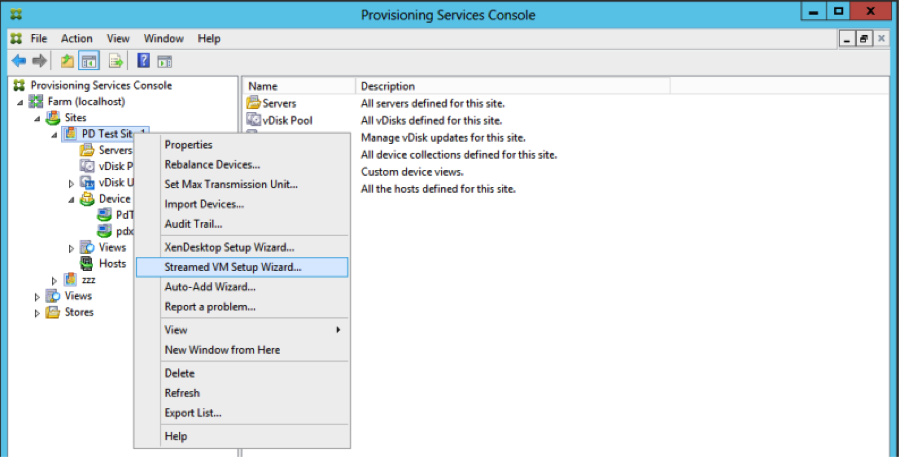
- アクセラレータ機能の使用方法に応じて、適切なウィザードを選択します。
ウィザードでCitrix Provisioningアクセラレータを構成する
この機能を使用するには、まず使用方法を決めます。考慮する内容
- Citrix Virtual Apps and Desktopsで制御されているハイパーバイザーで実行する仮想マシンを構成するには、Citrix Virtual Apps and Desktopsインストールウィザードを使用します。
- Citrix Virtual Apps and Desktopsを使用しないXenServerホストで仮想マシンを作成するには、ストリーム配信仮想マシンインストールウィザードを使用します。
ストリーム配信仮想マシンインストールウィザードでプロキシアクセラレータを構成する
ストリーム配信仮想マシンインストールウィザードが変更され、本機能を有効にする新しいチェックボックスが追加されました。
-
ウィザードの呼び出し後、[すべての仮想マシンのPVSアクセラレータを有効にします] を選択します:
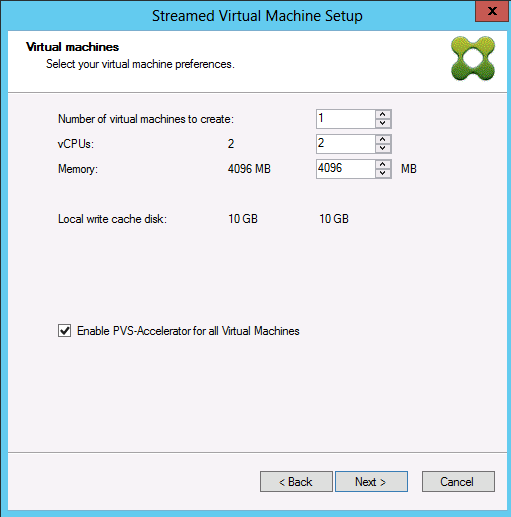
ヒント:
[すべての仮想マシンのPVSアクセラレータを有効にします] を選択すると、ウィザードを使用して作成されたすべての仮想マシンが、プロキシ機能を使用するよう構成されます。
-
初めて仮想ディスクキャッシュを有効化する場合は、ストリーム配信仮想マシンのセットアップウィザードにXenServerの画面が表示されます。Citrix Provisioningサイトと関連付けられていないXenServerで構成されたすべてのCitrix Provisioningサイトの一覧が表示されます。一覧を使用して、PVSアクセラレータを適用するCitrix Provisioningサイトを選択します。この画面は、同じXenServerを使用して同じCitrix Provisioningサイトのウィザードを実行する場合は表示されません。
- [次へ]をクリックしてキャッシュ構成を完了します。
- ウィザードを使用してこの機能を設定すると、現在の状態を示す [概要] 画面が表示されます。この画面から、機能が有効になっているかどうか、および関連付けられている現在のキャッシュ構成を確認します。
- [完了] をクリックしてストリーム配信仮想マシンをプロビジョニングし、選択したCitrix ProvisioningをXenServerのPVSアクセラレータに関連付けます。
個々のデバイスに対するCitrix Provisioningアクセラレータの有効化または無効化
いずれかのウィザードを使用してデバイスを作成し、ウィザードでそのXenServerホストに対してアクセラレータを構成した場合、[ターゲットデバイスプロパティ]画面で個々のデバイスに対してこの機能を有効または無効にできます。
個々のデバイスに対してアクセラレータ機能を有効または無効にするには:
-
[ターゲットデバイスプロパティ] 画面を開きます。
-
[全般] タブで [PVSアクセラレータで構成されている] を選択(または選択解除)します。
-
[OK] をクリックして変更を適用します。
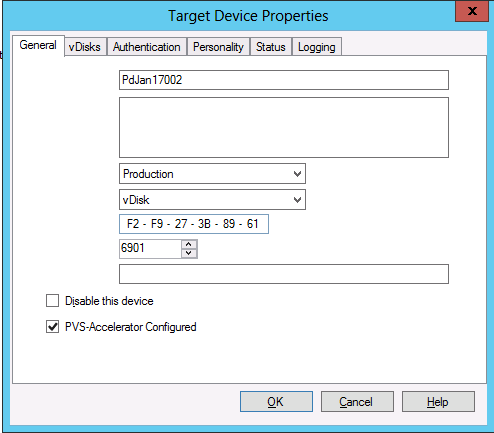
ホスト上のすべてのデバイスに対するCitrix Provisioningアクセラレータの無効化
ホストに対してアクセラレータ機能が有効になっている場合に、それを無効にするには、指定したホスト上のすべてのデバイスについて [仮想ホスト接続プロパティ] 画面を使用します。
重要:
[仮想ホスト接続プロパティ] 画面から、指定したホストに対してPVSアクセラレータを有効にすることはできません。この機能を有効にするには、新しいデバイスを作成するときにいずれかのウィザード(Citrix Virtual Apps and Desktopsインストールウィザードまたはストリーム配信仮想マシンインストールウィザード)で有効にします。
指定したホスト上のすべてのデバイスに対してアクセラレータ機能を無効にするには:
- [仮想ホスト接続プロパティ] 画面を開きます。
- [全般] タブで [PVSアクセラレータが有効] を選択(または選択解除)します。
- プロンプトが表示されたら、[はい] をクリックして操作を確定します。
- 操作を確認したら、[OK] をクリックして変更を適用します。